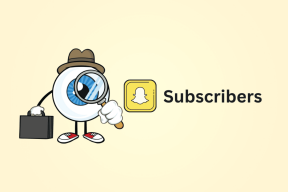Réparer les photos ou les icônes d'image manquantes après la mise à jour des créateurs
Divers / / November 28, 2021
Correction des photos ou des icônes d'image manquantes après la mise à jour des créateurs: Si vous avez récemment installé Creators Update, il est possible que vos photos ou icônes d'image soient manquantes à la place, vous verrez peut-être des espaces vides à la place de vos icônes. C'est un problème assez courant après la mise à jour de Windows vers la dernière version, bien que les dernières mises à jour soient essentielles, elles semblent casser plus de choses qu'elles ne semblent en résoudre. Quoi qu'il en soit, cette erreur ne semble pas poser de problème avec le fonctionnement des applications car lorsque vous double-cliquez sur vos photos ou images, elles s'ouvriront dans l'application de photos par défaut. Mais cela ne veut pas dire qu'il n'y a pas de problème car vous ne pouvez toujours pas voir les icônes. Alors, sans perdre de temps, voyons comment Réparer les photos ou les icônes d'image manquantes après la mise à jour des créateurs avec les étapes ci-dessous.
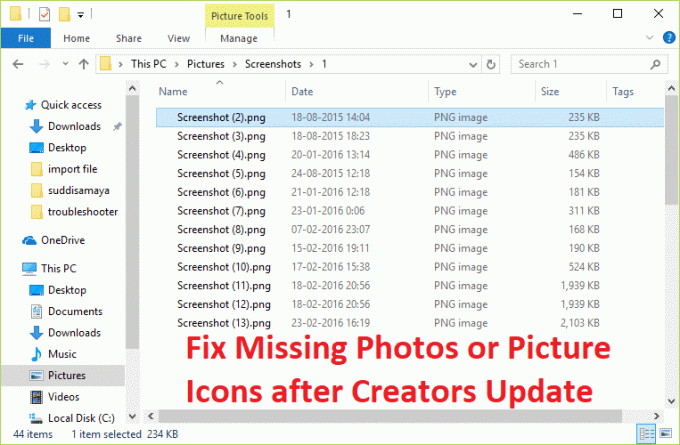
Contenu
- Réparer les photos ou les icônes d'image manquantes après la mise à jour des créateurs
- Méthode 1: définir l'application photo par défaut
- Méthode 2: Correction du Registre
Réparer les photos ou les icônes d'image manquantes après la mise à jour des créateurs
Noter: Assurez-vous de créer un point de restaurationjuste au cas où quelque chose ne va pas.
Méthode 1: définir l'application photo par défaut
1.Appuyez sur la touche Windows + I pour ouvrir Application de paramètres puis naviguez jusqu'à :
Applications > Applications par défaut > Définir les valeurs par défaut par application

2.Cela ouvrirait une fenêtre dans laquelle vous pourriez définir des programmes par défaut pour un type de fichier particulier.
3.Dans la liste, sélectionnez l'application photo puis cliquez sur Définissez ce programme par défaut.
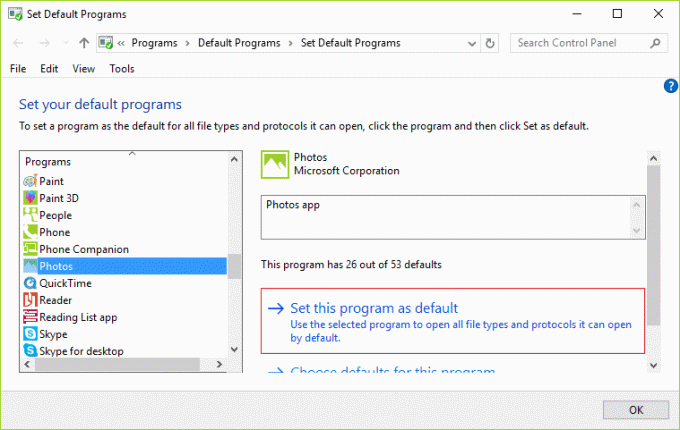
4. Redémarrez votre PC pour enregistrer les modifications.
Méthode 2: Correction du Registre
1.Appuyez sur la touche Windows + R puis tapez regedit et appuyez sur Entrée pour ouvrir l'Éditeur du Registre.

2. Accédez au chemin de registre suivant :
HKEY_CURRENT_USER\SOFTWARE\Microsoft\Windows\CurrentVersion\Explorer\FileExts\.jpg
3.Développer .jpg puis clic droit sur Choix de l'utilisateur et sélectionnez Autorisations.
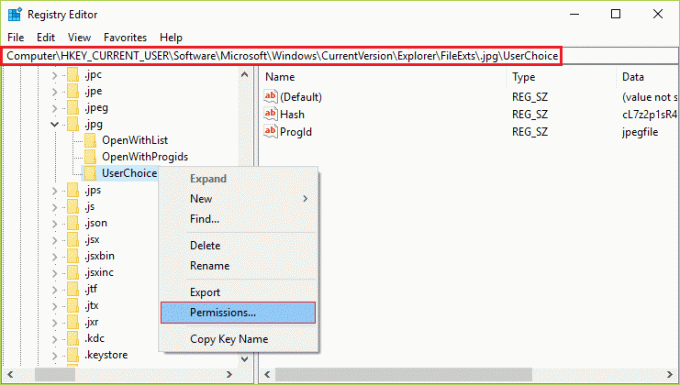
4.Maintenant, dans la fenêtre des autorisations, sélectionnez TOUS LES PACKS DE DEMANDE puis clique Avancée dans le coin inférieur droit.
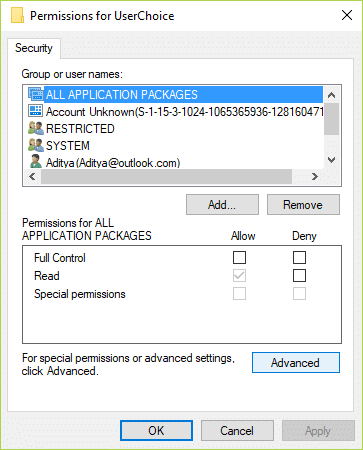
5.Dans la fenêtre Paramètres de sécurité avancés, assurez-vous que le Compte local (nom de l'ordinateur\utilisateur) avoir dû Accès (défini pour autoriser) et configuré sur Définir la valeur, Hérité de Aucun et S'applique à cette clé uniquement.
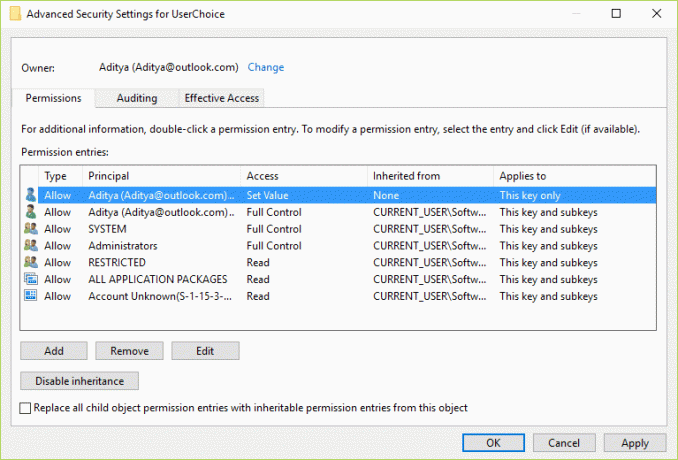
6.Si le compte local n'est pas configuré comme ci-dessus, double-cliquez dessus et modifiez les valeurs en fonction de la configuration ci-dessus.
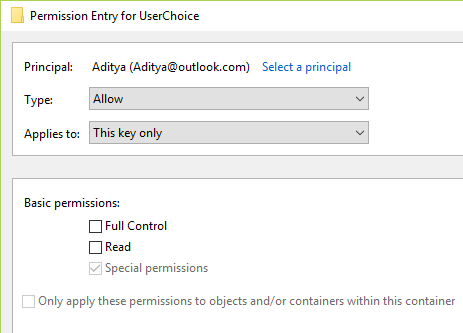
7.Ensuite, assurez-vous que le Compte administrateur avoir dû Accès (défini pour autoriser) et configuré sur Contrôle total, hérité de CURRENT_USER\SOFTWARE\Microsoft\Windows\CurrentVersion\Explorer, et s'applique à cette clé et ses sous-clés.
8.En outre, si vous ne pouvez pas modifier les paramètres ci-dessus, supprimez l'entrée, puis cliquez sur AJOUTER.(S'applique également si vous ne voyez pas les valeurs d'autorisation ci-dessus).
9.Cliquez Sélectionnez un principal puis clique Avancée et cliquez Trouve maintenant.

10.Sélectionnez votre Compte local alors Compte administrateur un par un et cliquez sur OK pour ajouter chacun d'eux.

11.Modifiez la configuration en fonction des valeurs spécifiées ci-dessus.
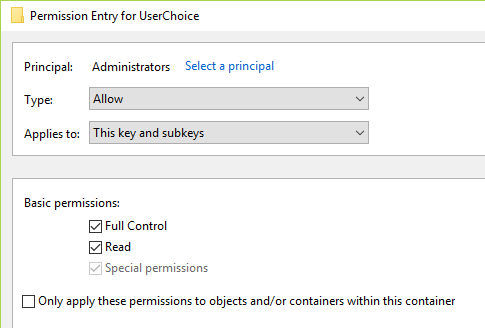
12.Cochez la case en bas qui lit "Remplacez toutes les entrées d'autorisation d'objet enfant par des entrées d'autorisation pouvant être héritées de cet objet.“
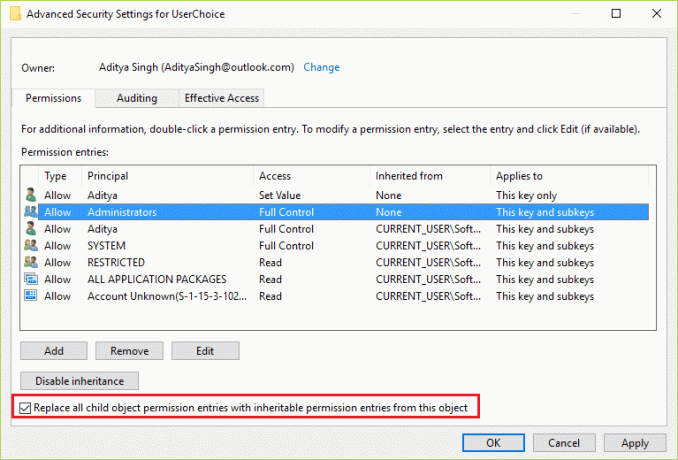
13.Cliquez sur Appliquer puis sur OK.
14.Trouvez les applications photo auxquelles il manquait son icône, puis double-cliquez dessus.
15.Vous devriez voir une fenêtre contextuelle "Une application par défaut a été réinitialisée" et l'icône devrait revenir à la normale.
16.Redémarrez votre PC.
Recommandé pour vous:
- Comment réparer les icônes manquant leur image spécialisée
- Fix Le système d'exploitation n'est pas actuellement configuré pour exécuter cette application
- Comment réparer Windows ne peut pas installer les fichiers requis 0x80070570
- Fix Le service de profil utilisateur a échoué l'erreur de connexion
ça y est tu as réussi Réparer les photos ou les icônes d'image manquantes après la mise à jour des créateurs mais si vous avez encore des questions concernant ce guide, n'hésitez pas à les poser dans la section des commentaires.